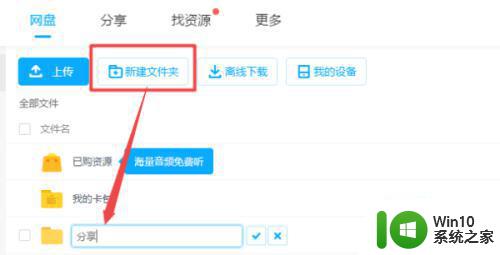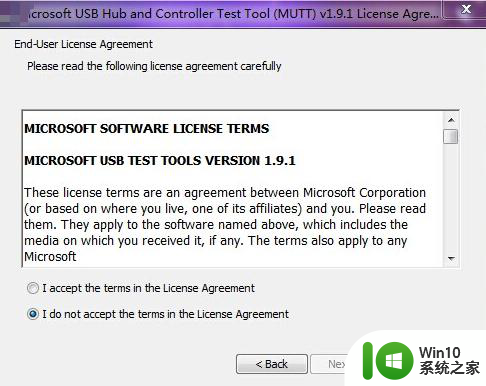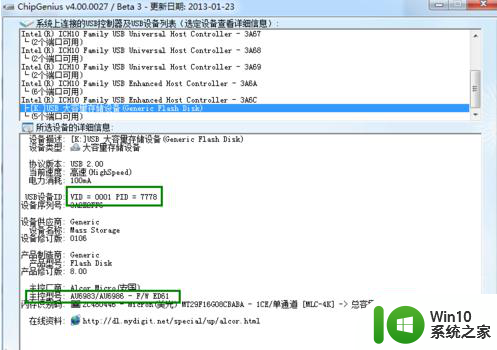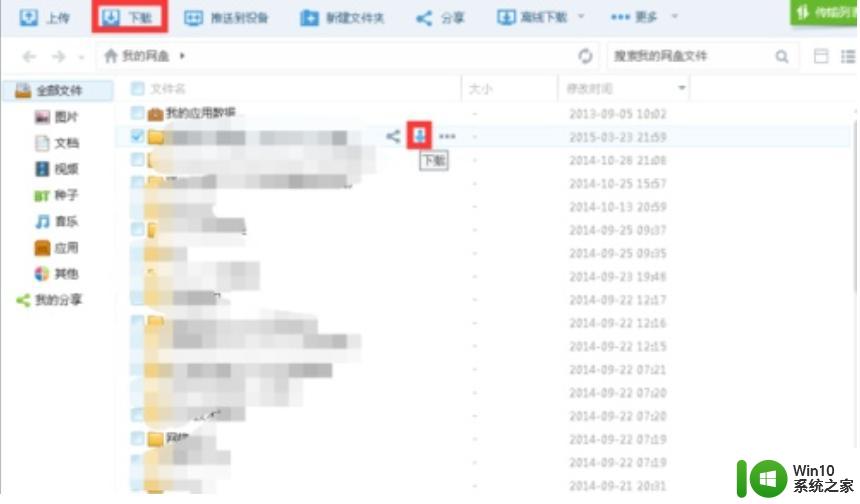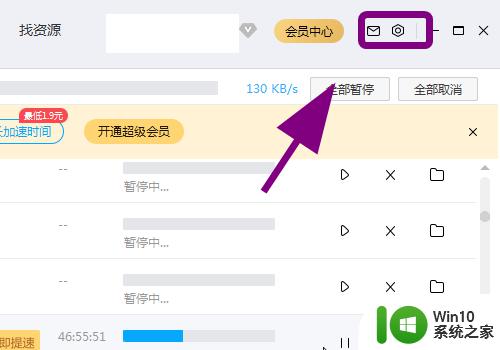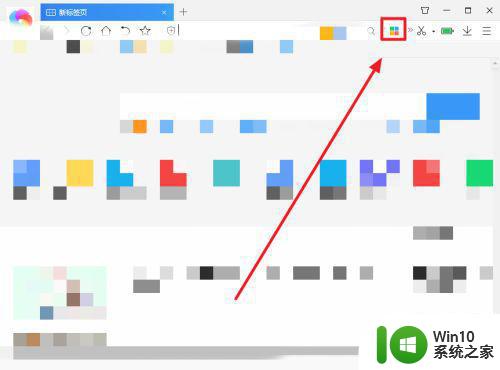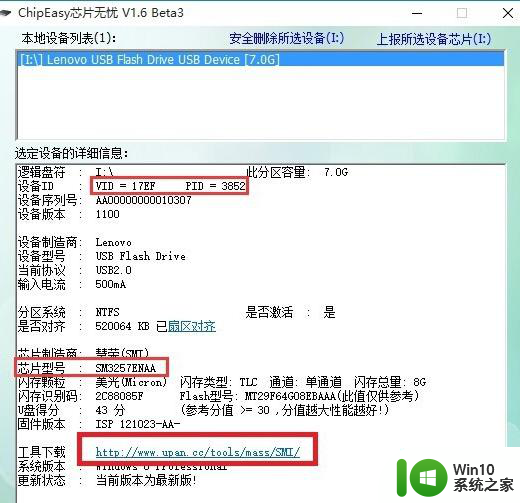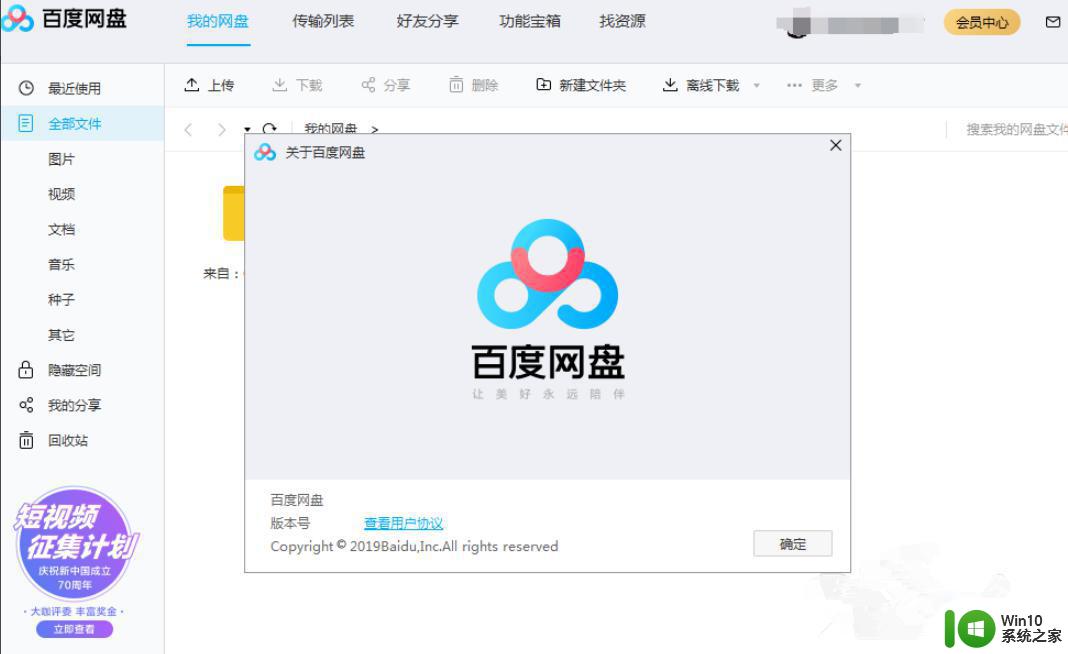百度网盘免费扩容到2t的方法 百度网盘如何免费扩容到2TB容量
百度网盘免费扩容到2t的方法,百度网盘作为一款常用的云存储工具,其原始容量可能无法满足用户的需求,有一些方法可以帮助我们免费扩容到2TB的容量,让我们能够更好地存储和管理个人文件。这些方法不仅简单易行,而且有效可靠。在本文中我们将介绍如何通过一些技巧和步骤来实现百度网盘的免费扩容,为用户提供更大的存储空间。无论是工作文档、照片、视频还是其他文件,我们都能够轻松地将它们安全地存储在扩容后的百度网盘中。
方法一:
首先打开手机桌面上的软件进入;
在我的界面点击更多服务进入;
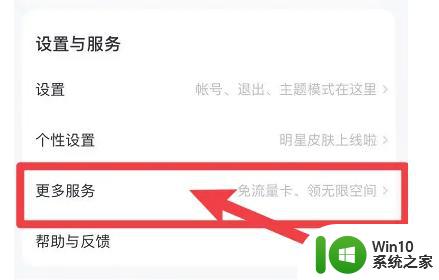
然后在更多服务界面点击领无限空间进入;
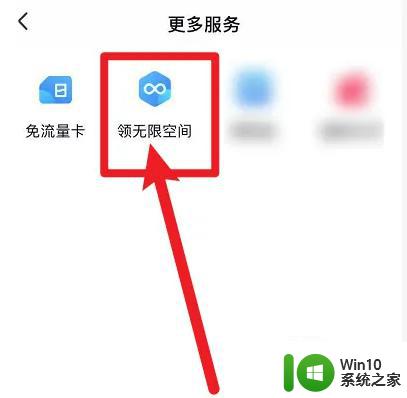
最后在弹出的窗口根据提示绑定银行卡,就可以领取免费2T空间了。
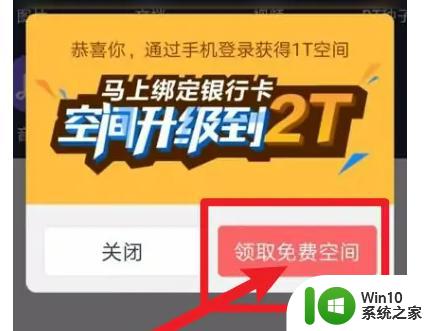
方法二:
1、在手机上点击百度网盘进入。
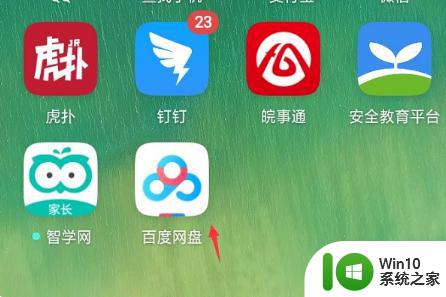
2、进入到该软件首页以后选择需要的登录方式登录进入。
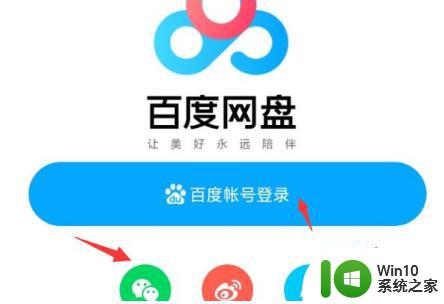
3、页面跳转以后进入到百度网盘的首页,下拉页面。
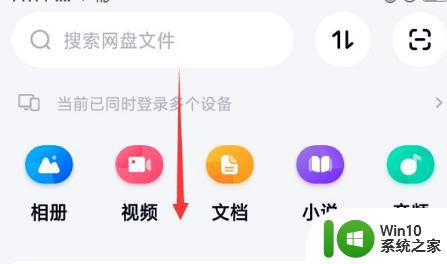
4、此时在页面中间位置找到今日任务,可以看到需要开启图片自动备份功能即可免费扩容200G存储空间,点击该按钮。
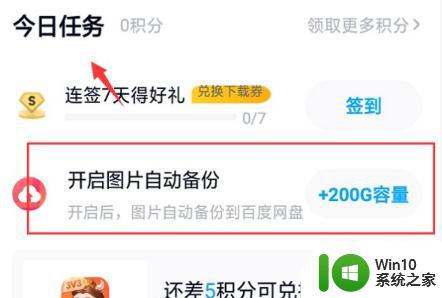
5、在弹出的百度网盘获取存储空间权限对话框中点击允许按钮。
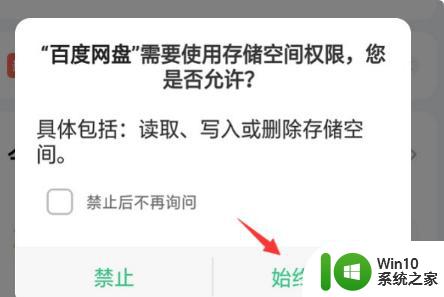
6、页面跳转以后在出现的相册备份界面中将自动备份照片和视频后面的按钮开启。
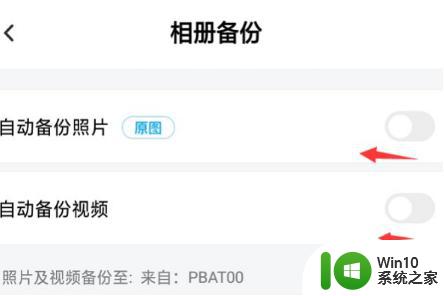
7、此时可以在百度网盘页面底部看到提示消息,已经免费将该网盘的存储空间扩大了200G了。
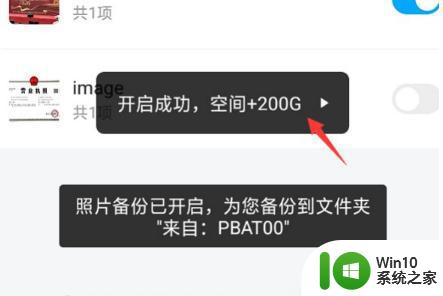
以上是百度网盘免费扩容到2T的方法的全部内容,如果您遇到这种情况,可以按照本文所述的方法解决,希望能对大家有所帮助。